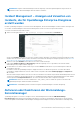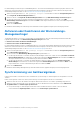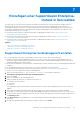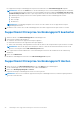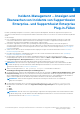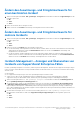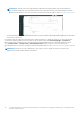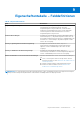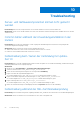Users Guide
Table Of Contents
- Dell EMC OpenManage Integration Version 1.2 with ServiceNow Benutzerhandbuch
- Inhaltsverzeichnis
- Übersicht der Dell EMC OpenManage Integration in ServiceNow
- Lizenzanforderungen für die OpenManage Integration in ServiceNow
- Erforderliche Nutzerberechtigungen
- OpenManage Integration in ServiceNow Dashboard
- Hinzufügen von OpenManage Enterprise-Instanzen in ServiceNow
- Bestandsaufnahme und Überwachung von Geräten
- Grundlegende Server-Bestandsinformationen für Dell EMC PowerEdge-Server
- Grundlegende Bestandsinformationen zu Dell EMC PowerEdge-Gehäusen
- Detaillierte Bestandsinformationen zu Dell EMC PowerEdge-Servern
- Detaillierte Gehäusebestandsinformationen zu Dell EMC Gehäusen
- Synchronisierung des Gerätezustands für Server
- Konfigurieren von parallelen Warteschlangen
- Aktivieren oder Deaktivieren von Transformationszuordnungen für Server
- Aktivieren oder Deaktivieren von Transformationszuordnungen für Gehäuse
- Warnungsverwaltung – Anzeigen von Warnmeldungen und der entsprechenden OpenManage Enterprise-Ereignisse
- Ereignismanagement – Alle Ereignisse anzeigen
- Incident Management – Anzeigen und Verwalten von Incidents, die für OpenManage Enterprise-Ereignisse erstellt wurden
- Aktivieren oder Deaktivieren der Warnmeldungs-Korrelationsregel
- Aktivieren oder Deaktivieren der Warnmeldungs-Managementregel
- Synchronisierung von Geräteereignissen
- Hinzufügen einer SupportAssist Enterprise-Instanz in ServiceNow
- Incident-Management – Anzeigen und Überwachen von Incidents von SupportAssist Enterprise- und SupportAssist Enterprise Plug-in-Fällen
- Ändern der Incident-Priorität
- Ändern des Auswirkungs- und Dringlichkeitswerts im SupportAssist Enterprise-Verbindungsprofil
- Ändern des Auswirkungs- und Dringlichkeitswerts für einen bestimmten Incident
- Ändern des Auswirkungs- und Dringlichkeitswerts für mehrere Incidents
- Incident-Management – Anzeigen und Überwachen von Incidents von SupportAssist Enterprise-Fällen
- Eigenschaftentabelle – Felddefinitionen
- Troubleshooting
- Kontakt zum Dell EMC Support für OpenManage Integration in ServiceNow
- Kontaktaufnahme mit Dell EMC
- Zugriff auf Support-Inhalte von der Dell EMC Support-Website
Das SupportAssist Enterprise-Verbindungsprofil wird jetzt erstellt und auf der Seite SAE-Verbindungsprofil aufgeführt.
ANMERKUNG: Wenn Sie auf Senden klicken, ohne die Verbindung zu testen, wird eine Meldung angezeigt, die Sie auffordert,
die Testverbindung durchzuführen. Aktivieren Sie in dieser Meldung nicht das Kontrollkästchen Verhindern, dass diese Seite
zusätzliche Dialoge erstellt. Wenn diese Option ausgewählt ist und Sie das nächste Mal das Verbindungsprofil erstellen, wird
diese Meldung nicht angezeigt und Sie können in den folgenden Webbrowsern keine Verbindungsprofile erstellen:
● Internet Explorer
● Microsoft Edge
● Mozilla Firefox
ANMERKUNG: In OpenManage Integration Version 1.0 mit ServiceNow dürfen Sie nur ein SupportAssist Enterprise-
Verbindungsprofil erstellen.
10. Wiederholen Sie die Schritte 1 bis 8, um das Verbindungsprofil für eine andere SupportAssist Enterprise-Instanz zu erstellen.
SupportAssist Enterprise-Verbindungsprofil bearbeiten
1. Wählen Sie auf der Seite SAE-Verbindungsprofil das Verbindungsprofil aus.
2. Sie können die folgenden Felder bearbeiten:
● IP-Adresse oder FQDN einer SupportAssist Enterprise-Appliance.
● Nutzername und Kennwort der SupportAssist Enterprise-Appliance.
● Geben Sie die Auswirkungs- und Dringlichkeitswerte der Fälle an, indem Sie die entsprechenden Drop-down-Menüs verwenden.
ANMERKUNG:
Wenn Sie die SupportAssist Enterprise-IP-Adresse, FQDN oder den Nutzernamen ändern, müssen Sie das
Kennwort erneut eingeben und auf SAE-Verbindung testenklicken.
3. Unter „Eigenschaften“ kann der Administrator vor der Übermittlung des Datensatzes die Zeitdauer für die SAE-Fallerfassung
aktualisieren.
4. Klicken Sie auf Aktualisieren.
Das aktualisierte Verbindungsprofil wird auf der Seite SAE-Verbindungsprofil aufgeführt.
SupportAssist Enterprise-Verbindungsprofil löschen
1. Klicken Sie auf der Seite SAE-Verbindungsprofil unter der Spalte Name auf das Verbindungsprofil.
2. Um das Verbindungsprofil von ServiceNow zu löschen, wählen Sie Löschen aus.
3. Klicken Sie im Bestätigungsdialogfeld auf Löschen.
Das SupportAssist Enterprise-Verbindungsprofil wird aus ServiceNow gelöscht.
ANMERKUNG:
Wenn Sie ein vorhandenes SupportAssist Enterprise-Verbindungsprofil löschen, werden die zugehörigen Fälle in
ServiceNow nicht überwacht.
44 Hinzufügen einer SupportAssist Enterprise-Instanz in ServiceNow